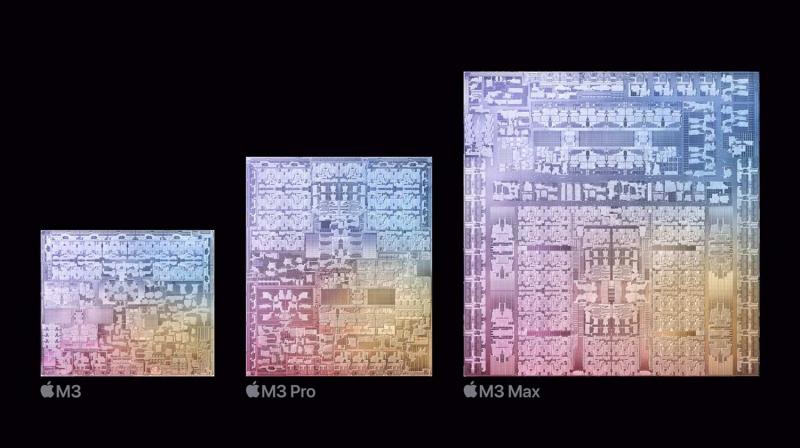Школа The iStore
Как научиться рисовать в Procreate?
С каждым днём увеличивается число художников, которые переходят рисовать с бумаги на графические планшеты.
Профессионалы и любители подбирают для себя любимую программу, чтобы освоить тонкости рисования при помощи гаджетов.
Сегодня мы поделимся опытом рисования в программе Procreate.
Программа Procreate доступна только на планшетах iPad компании Apple.
Именно эта программа и этот гаджет помогут вам получить наилучшие результаты даже новичку.
К ранним моделям iPad стилус не предусматривался, поэтому для рисования наиболее подходят модели:
Самый бюджетный вариант для рисования — iPad 2021 (9 поколение) года, стоимость которого начинается от 30 990 ₽. В средней ценовой категории находится модель iPad Air 2020 стоимостью от 55 990 ₽. И, конечно же, высший уровень iPad — это iPad Pro 2020 года от 104 990 ₽. Также вам потребуется стилус, его можно купить отдельно.
Как научиться рисовать на графическом планшете?
Безусловно, рисование на планшете имеет массу преимуществ перед рисованием на бумаге.
Минус такого рисования, пожалуй, только один — планшет и ручку нужно заряжать. Но и это в современном мире решаемо. Существует большой выбор Power Bank.
О Procreate.
Программа Procreate является лидером по скачиваниям и по положительным откликам среди прочих графических редакторов.
Эта программа проста в работе, у неё интуитивный интерфейс и большой функционал.
Procreate максимально приближена к редактору Photoshop. Если вы ранее рисовали в Фотошопе, то вам легко будет перейти на новую программу.
Для начала работы в Procreate требуется подключить стилус. Он подключается с помощью блютуз, а заряжается непосредственно от планшета.
Инструменты в Procreate.
Для того чтобы создать файл, нужно нажать на плюсик в верхнем углу экрана. Можно выбрать формат, который предлагает программа, а можно создать свой. Нажимаем на кнопочку «Создать размер» и задаем ширину, высоту и разрешение. Лучше брать высокое — 300 пикселей. Также размер холста можно изменять во время работы, что очень удобно.
В правом верхнем углу у нас находится панель цвета. Тут можно создавать свои палитры или пользоваться теми, что есть. Можно задавать цветам свои значения.
Следующая верхняя кнопка — это слои. Тут тоже все очень просто.
Нажав на +, можно создать слой. Потянув слой влево, можно дублировать или удалить слой. Блокировать и разблокировать слой можно, проведя по экрану вбок.
Эта функция очень важная. Она поможет случайно не нарисовать на другом слое. На заблокированном слое также можно рисовать, но только на той области, где есть рисунок. Это напоминает эффект обтравочной маски.
В Procreate ограниченное количество слоев, зависящее от оперативной памяти устройства. Чем больше разрешение и формат, тем меньшее количество слоев вы сможете создать.
Следующие инструменты на панели — это ластик, палец и кисть.
Все три инструмента имеют похожий интерфейс и разнообразные вариации форм и материалов.
В программе есть стандартные наборы кистей, настройки которых можно подстроить под себя.
Кисти можно скачивать, можно создавать свои, менять местами, переименовывать и объединять в папки.
У каждого художника свои любимые инструменты.
В программе можно перемещать, увеличивать и уменьшать объекты на слое. Для этого нужно выбрать стрелочку в верхнем левом углу и слой, на котором находится объект.
Очень интересная функция в программе — это запись видео. С её помощью можно записать все этапы работы. Видео можно экспортировать полностью, также можно создать 30-секундный ролик.
Инструмент пипетка появляется, когда вы длительно нажимаете пальцем на экран.
Еще очень удобная функция для новичков — выравнивания.
К примеру, вы рисуете круг, но он получается неровным, вам достаточно нажать и удержать стилус — круг автоматически выравнивается.
Приступим к процессу рисования.
В начале любой хорошей работы лежит набросок. Он рисуется, как правило, карандашом.
Попробуйте нарисовать какое-то несложное изображение. К примеру, домик или листочек. Если у вас дрожит рука, и линии получаются неровными, учебу нужно начать с отрисовки простых форм.
Каждый день по нескольку минут рисуйте прямые круги, овалы, линии и волны, пока у вас не станут получаться красивые, одинаковые линии. Такие упражнения помогут набить руку и придадут уверенности. Уже через несколько занятий вы заметите прогресс.
После рисования карандашом можно приступать к раскрашиванию.
На этом этапе у вас будет огромный выбор вариантов.
Самое важное в процессе– это настрой на успех и мотивация.
Главное – не сдаваться после первых неудач. Научиться рисовать в Procreate может абсолютно любой.
После того как вы набьете руку, обзаведетесь собственными приёмами и наработками, процесс рисования станет еще приятнее и увлекательнее.
Изучив тонкости программы, вы сможете создавать красивые иллюстрации не хуже, а может и лучше тех художников, которыми вдохновляетесь сейчас.
А каким iPad вы пользуетесь для рисования в Procreate?
- Комментарии